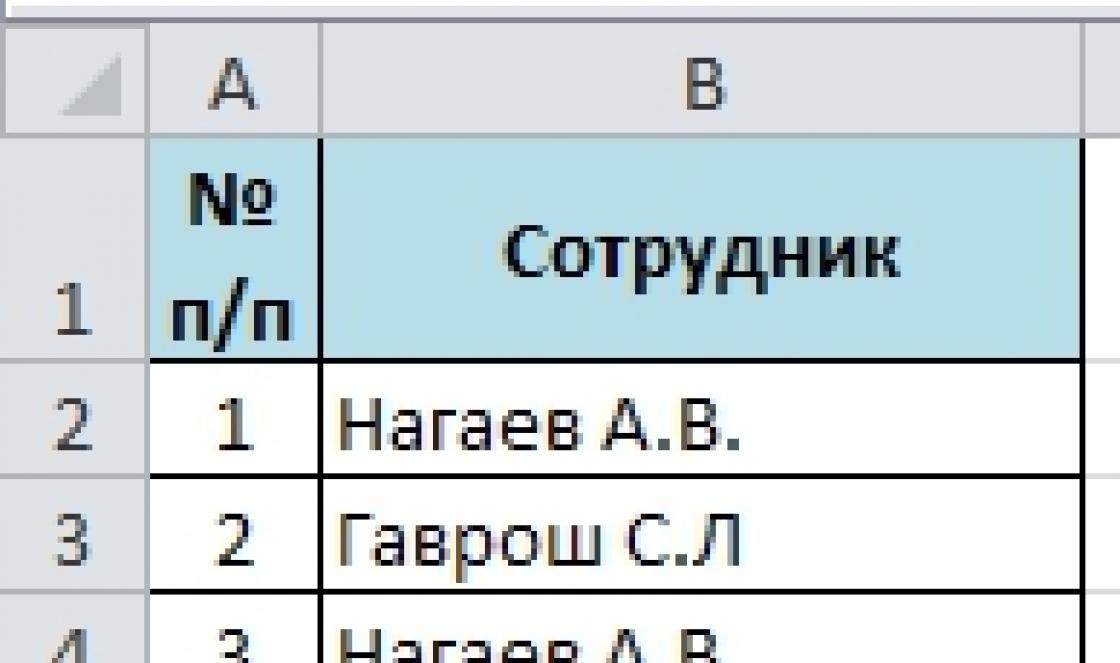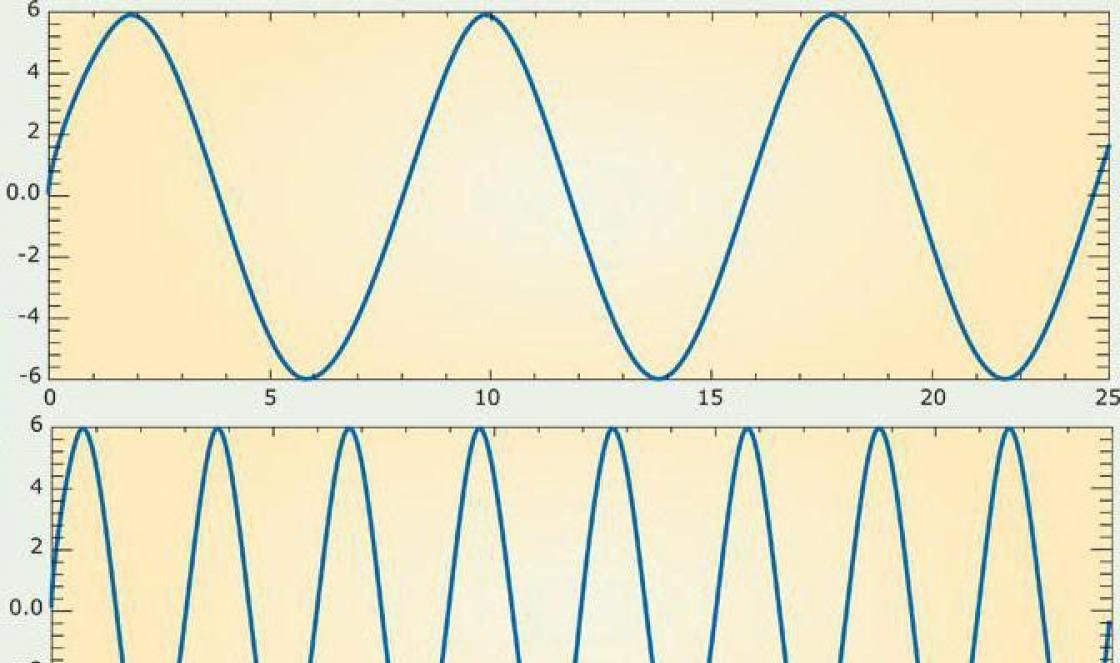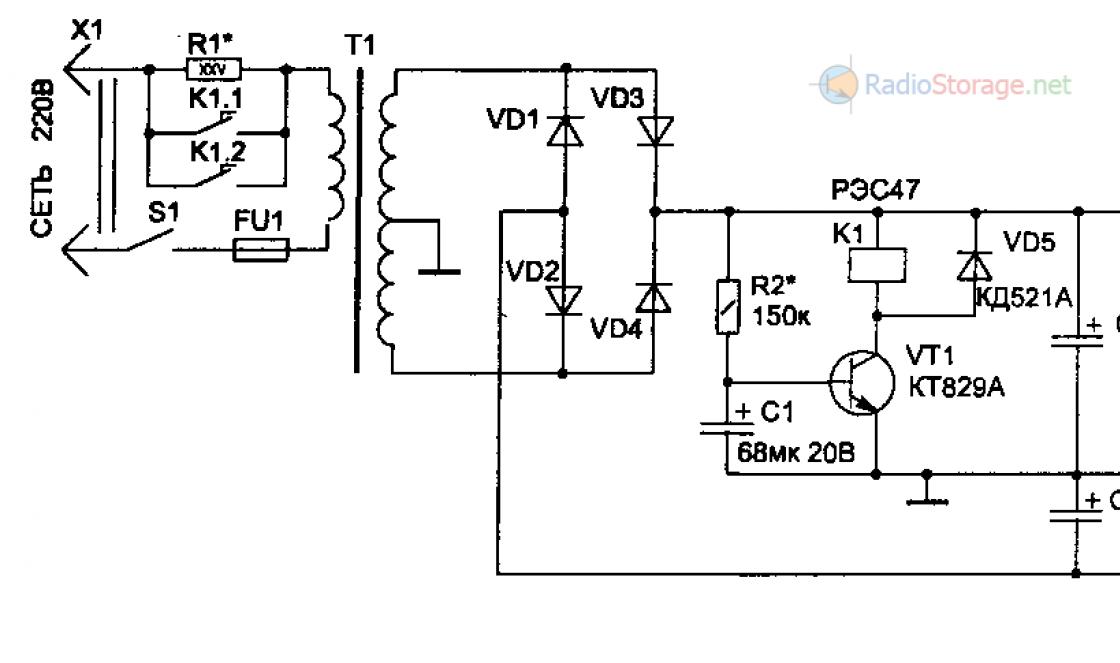มีหลายกรณีที่แป้นพิมพ์ลัดมาตรฐาน (ปุ่มลัด) ไม่ทำงานในชุดซอฟต์แวร์ Microsoft Office
ผู้ใช้หลายคนคุ้นเคยกับการบันทึกเอกสารโดยใช้ทางลัด Ctrl + S คัดลอกข้อความโดยใช้ Ctrl + C วาง Ctrl + V โดยปกติแล้วเมื่อชุดค่าผสมเหล่านี้ไม่ได้ผลจะทำให้สิ่งต่างๆช้าลงได้มาก
มีสองวิธีในการแก้ไขสถานการณ์
ต่อไปนี้ทั้งหมดใช้กับ Word 2010, 2013 และ 2016:
วิธีที่หนึ่ง:
วิธีแรกจะช่วยให้คุณเปลี่ยนแป้นพิมพ์ลัดโดยใช้เครื่องมือของ Word เอง
I. การดำเนินการ "บันทึก"
สำหรับ เปลี่ยนแป้นพิมพ์ลัดบันทึกเอกสาร ทำสิ่งต่อไปนี้:
1. คลิก " ไฟล์»
2. เลือก " ตัวเลือก»
3. จากนั้นย่อหน้าย่อย " การปรับแต่ง Ribbon»
4. ใกล้จารึก“ แป้นพิมพ์ลัด"กดปุ่ม" การตั้งค่า»
5. ในหน้าต่างที่ปรากฏ " การปรับแต่งแป้นพิมพ์", ในรายการ" หมวดหมู่"ค้นหารายการ" แท็บไฟล์"และคลิกที่มัน
6. ทางด้านขวาให้คลิกที่รายการ " ไฟล์บันทึก»
7. ในสนาม " แป้นพิมพ์ลัดใหม่» Enter Ctrl + S (เลือกด้วยเมาส์ในช่องนี้กดแป้น "Ctrl" บนแป้นพิมพ์และโดยไม่ต้องปล่อยให้กดแป้น "S")
8. คลิกปุ่ม " กำหนด».
รูปนี้แสดงให้เห็นถึงแปดขั้นตอนเหล่านี้
II. การดำเนินการ "คัดลอก" "ตัด" "วาง" "เลือกทั้งหมด"
สำหรับ เปลี่ยนแป้นพิมพ์ลัดสำหรับคัดลอกตัดวางและเลือกทั้งหมด การกระทำคล้ายกัน
ในหน้าต่างเดียวกัน " การปรับแต่งแป้นพิมพ์", ในรายการ" หมวดหมู่"ค้นหารายการ" แท็บหน้าแรก"และทางด้านขวาให้เปลี่ยนสิ่งต่อไปนี้:
- EditCopy - ตั้งค่า Ctrl + C (การดำเนินการ "คัดลอก")
- EditCut - ตั้งค่า Ctrl + X (การดำเนินการ "ตัด")
- EditPaste - ตั้งค่า Ctrl + V (การดำเนินการ "วาง")
- EditSelectAll - ตั้งค่า Ctrl + A (การดำเนินการ "เลือกทั้งหมด")
สาม. การดำเนินการ "เลิกทำ"
สำหรับ เปลี่ยนแป้นพิมพ์ลัดสำหรับการดำเนินการเลิกทำ ในรายการ " หมวดหมู่"ค้นหารายการ" คำสั่งไม่อยู่บน Ribbon"และทางด้านขวาให้เลือกรายการ แก้ไขเลิกทำ และตั้งค่าทางลัด Ctrl + Z.
วิธีที่สอง:
สาเหตุอาจมาจากเทมเพลต "Normal.dot" หากตัวเลือกแรกไม่ทำงานให้ลองใช้ตัวเลือกนี้:
1. ปิดโปรแกรม ไมโครซอฟต์เวิร์ด (และเอกสารที่เปิดอยู่ทั้งหมดในนั้น)
2. ไปที่โฟลเดอร์ "เทมเพลต":
- บน Windows XP: C: \\ Documents and Settings \\ชื่อผู้ใช้ \\ Application Data \\ Microsoft \\ Templates
- บน Windows 7/8: C: \\ Users \\ชื่อผู้ใช้ \\ AppData \\ Roaming \\ Microsoft \\ Templates \\
- ตัวเลือกที่ง่ายที่สุดคือการแทรกบรรทัดนี้ลงในแถบที่อยู่ของ explorer % USERPROFILE% \\ AppData \\ Roaming \\ Microsoft \\ Templates แล้วกด ป้อน
3. เปลี่ยนชื่อไฟล์ Normal.dotm (หรือ Normal.dot) ตัวอย่างเช่นใน ปกติ_BAK.dotm
4. เปิด Word และทดสอบแป้นพิมพ์ลัด
หวังว่าจะได้ผล :)
เพิ่มเติมจากผู้อ่านเว็บไซต์ Sergey:
มีอีกหนึ่งความละเอียดอ่อน My Word 2013 ปฏิเสธที่จะบันทึกการตั้งค่ามีเพียงการดำเนินการต่อไปนี้เท่านั้นที่ช่วยได้:
การตั้งค่า - ขั้นสูง - บล็อก "บันทึก" - ช่องทำเครื่องหมาย "ขอบันทึก Normal.dotx" - ตกลง
จากนั้น File - Close (คือ "ปิด" ไม่ใช่ออก !!!)
จากนั้นออก - คำขอให้บันทึก Normal.dotx - ใช่ขณะบันทึกการตั้งค่า
เพิ่มเติมจาก Anatoly:
สวัสดี. Word 2007. Installed Math Type 6.
เม็ดมีดพิมพ์ ฯลฯ หยุดทำงานสำหรับการดำเนินการทั้งหมดเขาให้ข้อมูลว่ามาโครถูกปิดใช้งาน
คณิตศาสตร์รื้อถอนแบบที่ 6 ทุกอย่างกลับคืนมา จากนั้นฉันอ่านคำแนะนำของคุณ แต่ก็สายเกินไปที่จะลองใช้
อาจจะมีคนเข้ามาสะดวก
ส่วนเสริม Tural:
บน Word 2016 ก็ใช้ได้เช่นกัน!
การใช้ปุ่มลัดบนแล็ปท็อป
ในการเริ่มต้นควรกล่าวว่าปุ่มลัดมักเรียกว่าแป้นพิมพ์ลัดต่างๆโดยการกดซึ่งคุณจะทำหน้าที่ต่าง ๆ หลีกเลี่ยงการปรับแต่งที่ไม่จำเป็นบนทัชแพด มีชุดค่าผสมเหล่านี้จำนวนมากในแล็ปท็อปซึ่งส่วนใหญ่ออกแบบมาเพื่อให้ทำงานได้ง่ายขึ้นในทุกสภาพแวดล้อม
เหตุผลสำหรับความต้องการคีย์ดังกล่าวบนแล็ปท็อปถือได้ว่าเป็นคอมพิวเตอร์พกพาดังนั้นจึงเป็นที่เข้าใจกันว่าจะใช้ไม่เพียง แต่ในบ้าน แต่ยังอยู่ในสถานที่ที่มีความหลากหลายมากที่สุดด้วย แต่ตัวอย่างเช่นหากคุณอยู่บนรถประจำทางเครื่องบินรถไฟสถานที่แออัด (รถไฟฟ้าใต้ดินหรือสถานีรถไฟ) อาจไม่สะดวกในการใช้งานแล็ปท็อปโดยใช้ทัชแพดเพียงอย่างเดียว พวกเขาใช้แป้นพิมพ์ลัดที่หลากหลายเพื่อเป็นทางเลือกในการใช้งาน
ใช้ปุ่ม Fn
เมื่อคุณมองไปที่แป้นพิมพ์แล็ปท็อปด้วยความสนใจเป็นพิเศษคุณจะเห็นความแตกต่างบางอย่างจากแป้นพิมพ์คอมพิวเตอร์ที่อยู่นิ่ง โดยเฉพาะอย่างยิ่งไม่มีปุ่มตัวอย่างเช่นบล็อกที่มีตัวเลข ในขณะเดียวกันแล็ปท็อปมีคีย์เดียวที่ไม่สามารถพบได้ในคอมพิวเตอร์ทั่วไป - คีย์นี้มีชื่อ "Fn" มันไม่ได้ทำหน้าที่ใด ๆ อย่างอิสระ แต่เมื่อใช้ร่วมกับปุ่มอื่น ๆ ทำให้สามารถใช้งานได้เป็นจำนวนมาก คำแนะนำที่อาจมาพร้อมกับแล็ปท็อปรุ่นต่างๆมักจะมีคำอธิบายในเรื่องนี้ นอกจากนี้คีย์เฉพาะที่สามารถใช้ร่วมกับ "Fn" รวมถึงป้ายกำกับเพิ่มเติมซึ่งมักจะเน้นด้วยสีที่แตกต่างกัน นอกจากนี้แล็ปท็อปในปัจจุบันยังมีปุ่มลัดจำนวนมากโดยไม่ต้องใช้ปุ่ม "Fn" จุดประสงค์หลักคือการทำงานกับโฟลเดอร์ทางลัดไฟล์ระบบและงานที่จำเป็นอื่น ๆ ปุ่มลัดเหล่านี้ยังใช้กับคอมพิวเตอร์ทั่วไป แต่เฉพาะในแล็ปท็อปเท่านั้นที่มีบทบาทสำคัญ
แป้นพิมพ์ลัดของ File Explorer
บ่อยครั้งในการทำงานกับไฟล์และโฟลเดอร์จำเป็นต้องเข้าถึง Windows Explorer ในการเรียกใช้งานคุณไม่จำเป็นต้องไปที่เมนูเริ่ม - คุณสามารถทำได้ง่ายและเร็วขึ้นมากโดยใช้แป้นพิมพ์ลัด Windows + E หากต้องการย้ายจากโซนหนึ่งไปยังโซนที่สองของ Explorer คุณสามารถกดปุ่ม F6 หรือปุ่ม Tab เท่านั้น ปุ่ม Backspace ยังช่วยอำนวยความสะดวกในการทำงานได้อย่างมากซึ่งจะนำคุณกลับไปยังโฟลเดอร์ที่เอกสารหรือไฟล์นี้อยู่ นอกจากนี้คุณสามารถดูองค์ประกอบแรกและองค์ประกอบสุดท้ายของหน้าต่างที่เปิดอยู่โดยใช้ปุ่ม Home และ End เมื่อจำเป็นต้องดูเนื้อหาของโฟลเดอร์หรือไฟล์ที่กำหนดคุณสามารถทำได้โดยใช้คีย์ผสม Alt + Enter การเรียกเมนูบริบทของปุ่มเมาส์ขวาจะถูกแทนที่ด้วยชุดค่าผสม Shift + F10 ในการดูรายการบรรทัดที่อยู่ในหน้าต่าง explorer ให้ใช้ปุ่ม F4 ง่ายต่อการเลื่อนดูรายการต่างๆโดยใช้ปุ่มลูกศร
ปุ่มลัดยังสามารถช่วยเมื่อทำงานกับไฟล์และโฟลเดอร์ ดังนั้นในการเลือกโฟลเดอร์และไฟล์ทั้งหมดที่อยู่ในหน้าต่างให้กด Ctrl + A หากจำเป็นต้องเลือกโฟลเดอร์และไฟล์เพียงสองสามไฟล์ที่อยู่ในตำแหน่งต่างๆในหน้าต่างคุณควรกดปุ่ม Ctrl และในขณะที่กดค้างไว้ให้กดปุ่มทัชแพดด้านซ้ายบนเอกสารที่จำเป็น ในการเลือกกลุ่มของไฟล์ที่มีอยู่ให้กดปุ่ม Shift ค้างไว้จากนั้นคลิกซ้ายที่ทัชแพดในไฟล์แรกและไฟล์สุดท้ายจากรายการที่คุณต้องการ หากคุณกดปุ่ม F2 ค้างไว้แล้วเลือกโฟลเดอร์หรือเอกสารคุณสามารถเปลี่ยนชื่อได้ เมื่อใดที่นอกเหนือจากนี้คุณยังเลือกกลุ่มของวัตถุจากนั้นการเปลี่ยนชื่อจะอยู่ในกลุ่มแรกเท่านั้น
เมื่อโฟลเดอร์หรือไฟล์ควรถูกย้ายไปที่ถังขยะจากนั้นหลังจากเลือกแล้วให้กด "Delete" ในการชำระบัญชีไฟล์โดยข้ามถังขยะให้ใช้คีย์ผสม Shift + Delete
แป้นพิมพ์ลัดที่ง่ายที่สุดที่ไม่เพียง แต่ใช้โดยเจ้าของแล็ปท็อปเท่านั้น แต่ยังใช้กับคอมพิวเตอร์ทั่วไปตามบ้านด้วยคือ Ctrl + C และ Ctrl + V ซึ่งหมายถึง "คัดลอก" และ "วาง" แน่นอนว่าหลังจากคัดลอกแล้วไฟล์ต้นฉบับที่คัดลอกก็จะยังคงอยู่เช่นกัน หากคุณต้องการตัดออกจะใช้คีย์ผสมอื่น - Ctrl + X หลังจากนั้นโดยใช้ชุดค่าผสม Ctrl + V ไฟล์สามารถวางในตำแหน่งใหม่ได้
นอกจากนี้ Ctrl + O ถือเป็นคีย์ผสมที่ได้รับความนิยมพอสมควรหลังจากกดซึ่งหน้าต่าง "เปิด" จะปรากฏบนหน้าจอซึ่งคุณสามารถเลือกเอกสารถัดไปได้ บ่อยครั้งแป้นพิมพ์ลัด Ctrl + F12 หรือ Alt + Ctrl + F2 จะใช้สำหรับสิ่งนี้
วิธีถ่าย "ภาพหน้าจอ"
มีคีย์ PrtSc ที่ค่อนข้างมีประโยชน์บนแล็ปท็อป เมื่อกดแล้วภาพหน้าจอจะยังคงอยู่ในหน่วยความจำของแล็ปท็อปซึ่งถ่ายไว้ในขณะที่กด หากคุณเปิดโปรแกรมแก้ไขกราฟิกแล้วกด Ctrl + V คุณสามารถออกจากสแนปชอตในรูปแบบของรูปภาพได้ สิ่งนี้ค่อนข้างสะดวกเมื่อคุณต้องการแสดงบุคคลที่สองเช่นกล่องโต้ตอบที่ปรากฏขึ้นเมื่อมีปัญหาเพื่อขอคำแนะนำเกี่ยวกับวิธีกำจัด หากคุณต้องการถ่ายภาพเพียงหน้าต่างเดียวซึ่งเปิดใช้งานอยู่คุณสามารถใช้ชุดค่าผสม Alt + Print ได้
แล็ปท็อปเกือบทุกรุ่นอนุญาตให้ผู้ใช้กำหนดชุดคีย์เฉพาะให้กับกล่องโต้ตอบต่างๆซึ่งจะปรากฏขึ้นโดยอัตโนมัติเมื่อกด ค่อนข้างสะดวกโดยเฉพาะอย่างยิ่งเมื่อทำงานพร้อมกันกับหน้าต่างจำนวนมากพอสมควร แต่ผู้ใช้จำเป็นต้องเก็บชุดค่าผสมทั้งหมดไว้ในหัวตลอดเวลาดังนั้นจึงไม่แนะนำให้กำหนดชุดค่าผสมดังกล่าวเป็นจำนวนมาก
ปุ่มลัดข้างต้นมักไม่จำเป็นต้องใช้ การตั้งค่าเพิ่มเติม... พวกเขาทำงานโดยอัตโนมัติหลังการติดตั้ง ระบบปฏิบัติการ บนแล็ปท็อป อย่างไรก็ตามชุดค่าผสมที่ใช้แป้น Fn จะใช้ได้เฉพาะเมื่อแล็ปท็อปใช้ระบบปฏิบัติการที่ระบุโดยผู้ผลิตเท่านั้น ฟังก์ชันหนึ่งที่ต้องมีการตั้งค่าเพิ่มเติมคือการเปิดหน้าต่างอัตโนมัติโดยการกดคีย์ผสมเฉพาะ สิ่งนี้ทำได้ค่อนข้างง่าย - สำหรับโปรแกรมที่เลือกคุณต้องสร้างทางลัดในบางที่จากนั้นปุ่มลัดเฉพาะจะถูกกำหนดให้กับมัน หลังจากสร้างทางลัดแล้วให้คลิกขวาที่ทางลัดแล้วไปที่ "Properties" ในเมนูแบบเลื่อนลง กล่องโต้ตอบจะเปิดขึ้นพร้อมช่อง "ทางลัด" ในช่องนี้ให้ป้อนแป้นพิมพ์ลัดที่ต้องการจากนั้นบันทึกการตั้งค่าทั้งหมด โดยปกติระบบจะเสนอ Ctrl + Alt + คีย์อื่น ๆ ร่วมกัน เพียงแค่ชุดค่าผสมนี้ควรปฏิบัติตาม
วิธีซ่อมแล็ปท็อปเมื่อปุ่มลัดไม่ทำงาน
เพื่อให้สามารถกำหนดค่าฮ็อตคีย์ที่เหลือได้คุณควรติดตั้งยูทิลิตี้ระบบปฏิบัติการพิเศษบนแล็ปท็อปซึ่งโดยทั่วไปเรียกว่าตัวจัดการฮ็อตคีย์ ด้วยความช่วยเหลือของโปรแกรมเหล่านี้คุณสามารถตั้งค่าแป้นพิมพ์ลัดและฟังก์ชันต่างๆได้ซึ่งจะดำเนินการหลังจากคลิกแล้ว โดยทั่วไปจะมีการดำเนินการที่เป็นไปได้ดังต่อไปนี้: เปิดหน้าต่างและเอกสารเฉพาะเปิดโปรแกรมต่างๆเปิดหน้าเว็บแทรกข้อความเทมเพลตเฉพาะเสียงตั้งค่าจอภาพปิดคอมพิวเตอร์รีสตาร์ท นอกจากนี้เมื่อใช้ผู้จัดการคุณจะมีโอกาสตัดสินใจว่าจะใช้ปุ่มลัดในบางสถานการณ์เช่นเมื่อเล่นบนคอมพิวเตอร์ในโหมดเต็มหน้าจอ
บ่อยครั้งอาจมีสถานการณ์ที่ไม่สามารถใช้ฟังก์ชันนี้ได้เมื่อกดปุ่ม ในกรณีนี้อาจมีสาเหตุบางประการ สิ่งที่พบบ่อยที่สุดคือไวรัสจำนวนมากบนแล็ปท็อป บางครั้งในเวลาเดียวกันมีความผิดปกติในการทำงานของโปรแกรมและแอปพลิเคชันอื่น ๆ ในกรณีเหล่านี้ในการคืนค่าการทำงานที่ดีที่สุดของแล็ปท็อปคุณต้องทำความสะอาดระบบจากไวรัสโดยใช้โปรแกรมป้องกันไวรัสคุณภาพสูงและหากวิธีนี้ไม่สามารถแก้ปัญหาได้คุณต้องติดตั้งใหม่หลังจากการฟอร์แมต ฮาร์ดดิสก์ ระบบ.
ปุ่มลัดเมื่อใช้คีย์ Fn มักเกิดจากการติดตั้งระบบปฏิบัติการและไดรเวอร์ที่แตกต่างจากที่ซื้อมาพร้อมกับแล็ปท็อป ในกรณีนี้ควรติดตั้งระบบเริ่มต้นและไดรเวอร์ทั้งหมดหรือปรับแต่งเล็กน้อย ระบบใหม่... เมื่อไม่สามารถทำได้คุณควรติดตั้งตัวจัดการคีย์ที่คุณกำหนดส่วนใหญ่ด้วยตนเอง
ความล้มเหลวของปุ่มแป้นพิมพ์แต่ละปุ่มเป็นเรื่องที่เกิดขึ้นได้ยากอย่างไรก็ตามเมื่อแป้นพิมพ์ลัดแต่ละปุ่มไม่ทำงานเช่นในกรณีของเรา Ctrl + C (สำเนา)
และ Ctrl + V (แทรก) ยิ่งหายาก ยิ่งไปกว่านั้นแต่ละปุ่มยังทำงานได้ตามปกติซึ่งไม่รวมถึงความผิดปกติของฮาร์ดแวร์ของแป้นพิมพ์ หากคุณพบปัญหาที่คล้ายกันสาเหตุน่าจะเป็นคลิปบอร์ดที่ไม่ถูกต้อง
อันดับแรกคุณควรทำสิ่งต่อไปนี้
รีสตาร์ทคอมพิวเตอร์ของคุณ
ปิดโปรแกรมทั้งหมดที่ทำงานบนคอมพิวเตอร์ของคุณรวมถึงโปรแกรมที่ทำงานอยู่เบื้องหลัง โปรแกรมพื้นหลังมักจะแขวนอยู่ในถาดข้างนาฬิกา หลังจากนั้นเปิดโปรแกรมแก้ไขข้อความปกติหรือ สมุดบันทึก, หรือ MSWord... ตรวจสอบวิธีการทำงานของการคัดลอกและวางโดยใช้แป้นพิมพ์ลัดจากนั้นใช้เมนูบริบทหรือไอคอนคัดลอกวาง ถ้าทุกคน “ อย่างน่าอัศจรรย์” ได้รับผู้ร้ายเป็นหนึ่งในโปรแกรมที่ทำงานบนคอมพิวเตอร์ จะสังเกตได้ว่า ปัญหาที่คล้ายกัน เกิดขึ้นหากทำงาน Foxt Reader - ผู้ชม ไฟล์ PDF - ไฟล์ เป็นไปได้ว่าโปรแกรมอื่นกำลังทำให้เกิดความผิดพลาด
ในขณะเดียวกันหากแป้นพิมพ์ลัดใช้งานไม่ได้และเมื่อใช้เมนูบริบทคุณสามารถคัดลอกและวางข้อความได้อย่างง่ายดายคลิปบอร์ดจะใช้งานได้และมีบางอย่างที่มีปุ่มเอง ที่นี่คุณควรจำสิ่งที่คุณทำครั้งล่าสุดบางทีอาจติดตั้งโปรแกรมไดรเวอร์ที่อัปเดตและระบบ พยายามกู้คืนระบบของคุณไปยังจุดคืนค่าก่อนหน้านี้หากคุณจำได้ว่าไม่มีปัญหาในการคัดลอกเมื่อสองสามวันก่อน
บางครั้งผู้ใช้จะกำหนดปุ่มลัดในโปรแกรมอย่างอิสระเช่นเครื่องเล่นเสียงสไกป์และอื่น ๆ บางทีคุณอาจกำหนดแป้นพิมพ์ลัดอันใดอันหนึ่งในโปรแกรมโดยไม่ได้ตั้งใจหรือตั้งใจ และเมื่อโปรแกรมนี้กำลังทำงานการคัดลอกและวางจะไม่ทำงาน
ในท้ายที่สุดเราไม่ควรยกเว้นความผิดปกติของฮาร์ดแวร์ - หนึ่งในปุ่มที่ติดอยู่ และไม่จำเป็นต้องเป็นปุ่ม Ctrl, C หรือ V ตัวอย่างเช่นการติดปุ่มสื่อปุ่มใดปุ่มหนึ่งบนแป้นพิมพ์มัลติมีเดียจะทำให้แป้นพิมพ์ลัดคู่ล้มเหลว เช่นเดียวกับเมื่อคีย์ Fn บนแล็ปท็อปหรือปุ่ม F1 - F12 ค้าง
หากสามารถเชื่อมต่อแป้นพิมพ์อื่นได้ให้ลองทำสิ่งนี้และตรวจสอบว่าชุดค่าผสมทำงานอย่างไร การคัดลอก/แทรก. หากปัญหายังคงมีอยู่กับแป้นพิมพ์ใหม่คุณควรมองหาข้อผิดพลาดของซอฟต์แวร์ระหว่างการตรวจสอบว่าการคัดลอกข้อความใน Notepad ไม่เพียง แต่ทำงานอย่างไร แต่ยังคัดลอกและวางไฟล์ใน Explorer ด้วย หากทุกอย่างทำงานใน explorer เป็นไปได้ว่าในที่สุด โปรแกรมแก้ไขข้อความ การตั้งค่าของปุ่มลัดจะหายไปและคุณสามารถกำหนดใหม่ได้
และโดยธรรมชาติแล้วการมีไวรัสในระบบไม่ควรถูกตัดออก ดังนั้นทำการสแกนไวรัสทั้งหมดของไดรฟ์ ใช้โปรแกรมป้องกันไวรัสที่ติดตั้งหรือโปรแกรมสแกนไวรัสพิเศษเพื่อวัตถุประสงค์เหล่านี้
ถ้าคุณมี ctrl + C, Ctrl + V หรือปุ่มลัดอื่น ๆ ไม่ทำงานใน Word 2013ซึ่งคุณเพิ่งเปลี่ยน - ไม่สำคัญเพราะในบันทึกย่อนี้มีคำอธิบายที่กว้างขวางและเป็นขั้นเป็นตอนของคู่มือคำตอบเกี่ยวกับวิธีแก้ไขปัญหาที่ไม่พึงประสงค์นี้
ใน Word 2013 นอกเหนือจากนวัตกรรมเล็ก ๆ น้อย ๆ ที่มองไม่เห็นแล้วยังมีสิ่งที่แตกต่างและผิดปกติอีกหลายอย่างพุ่งเข้ามาจากสิ่งนี้ไม่คาดคิดเลยแม้แต่น้อยและแปลกมาก ตอนนี้เรากำลังพูดถึงการเปลี่ยนชุดคำสั่งที่คุ้นเคยกันมานาน "Cut" "Copy" และ "Paste" ซึ่งวางอยู่บนชุดค่าผสมมานานหลายปี Ctrl + X, Ctrl + C, Ctrl + V... ยิ่งไปกว่านั้นแม้กระทั่งบนแป้นพิมพ์ก็มีการลงนามโดยผู้ผลิตซึ่งเป็นสิ่งที่ฝังแน่นสำหรับจิตสำนึกทั่วไป
และนี่ยังไม่รวมถึง "นิทาน" เรื่องตลกและแม้แต่เพชรประดับที่น่าขบขันซึ่งชุดค่าผสมเหล่านี้ได้รับมอบหมายทั้งหมดกล่าวไม่ใช่นักเรียนที่ดีและดีที่สุดนักศึกษาระดับบัณฑิตศึกษาและบุคคลอื่น ๆ ที่พยายามมอบผลงานให้ใครสักคนและไม่ใช่คุณภาพสูงเสมอไป สำหรับการสร้างสรรค์ของคุณเอง
อย่างไรก็ตามปัญหายังคงมีอยู่และจำเป็นต้องได้รับการแก้ไข ดังนั้นเพื่อให้เข้าใจถึงสาเหตุของปัญหานี้ก็เพียงพอแล้วที่จะหันไปหาไซต์ของนักพัฒนา - Microsoft ซึ่งมีการเขียนสิ่งที่น่าสนใจมากซึ่งความหมายก็คือ ตามค่าเริ่มต้นใน Word 2013 ชุดค่าผสมข้างต้นจะถูกวางไว้บนคีย์:
ที่จะตัด Shift + Del
สำเนา Ctrl + Ins
วาง Shift + Ins
ตัดสินใจแปลก ๆ ไม่ใช่เหรอ! โชคดีที่พวกเขาให้โอกาสเราแก้ไขทุกอย่าง ในการดำเนินการนี้ให้เปิด FILE - ตัวเลือก - ส่วนกำหนด Ribbon เอง - ปรับแต่ง:


ตอนนี้ในหน้าต่างที่เปิดขึ้นในคอลัมน์ด้านซ้ายหมวดหมู่ (หมวดหมู่) เลื่อนผ่านและเลือก คำสั่งทั้งหมด
จากนั้นในคอลัมน์ด้านขวาเรามองหาทีละรายการ:
แก้ไขสำเนา
EditCut
แก้ไขวาง
เมื่อเลือกหนึ่งในนั้นให้คลิกซ้ายที่ฟิลด์ กดปุ่มทางลัดใหม่ และคลิกตามลำดับสำหรับ:
แก้ไขสำเนา - Ctrl + C
EditCut - Ctrl + X
แก้ไขวาง - Ctrl + V
ตอนนี้กด กำหนด. และสำหรับการรวมปุ่มลัด การกระทำดังกล่าวไม่ใช่เรื่องยากและไม่ต้องใช้ทักษะเหนือธรรมชาติเลย แต่ก็ยอม ใช้แป้นพิมพ์ลัดที่สะดวกสบายสำหรับ Word 2013 ต่อไป เมื่อคัดลอกและวางข้อความ
โชคดี!
ข่าวที่คล้ายกัน:
 กราฟิก / มัลติมีเดีย
กราฟิก / มัลติมีเดีย